Phát wifi trên Windows 10 không cần dùng phần mềm
Nếu như trên Windows 7 bạn cần sử dụng những phần mềm của bên thứ 3 để phát wifi từ máy tính, laptop của bạn thì giờ đây bạn đã có thể phát Wifi trên Windows 10 không cần dùng phần mềm nhờ tính năng Mobile hotspot được tích hợp sẵn trên hệ điều hành Windows 10. Bài viết này sẽ hướng dẫn bạn cách thiết lập phát wifi từ laptop đã được kết nối mạng trên Windows 10 không cần phần mềm.
Bài viết liên quan
- Phát wifi từ máy tính bằng Wifi hotspot trong Windows 10
- Phát wifi trên Windows 10 Anniversary, tạo điểm phát wifi trên Windows 10 không cần phần mềm
- 6 phần mềm phát Wifi miễn phí dành cho Windows 10
- Phát WiFi trên Windows 10 Creators Update với Mobile HotSpot
- Kích hoạt Wifi Hotspot, bật tính năng Wifi Hotspot phát wifi trên Windows 10
Mobile hotspot là một tính năng rất hữu ích trên Windows 10, bạn có thể sử dụng chính laptop của bạn làm bộ tiếp sóng wifi hay phát wifi cho những người bạn xung quanh sử dụng wifi khi chỉ có một USB 3G hay dây mạng. Việc phát wifi trên Windows 10 không cần dùng phần mềm sẽ giúp bạn tránh tải về những ứng dụng không rõ nguồn gốc hay tốn tài nguyên máy tính khi tính năng này được tích hợp sẵn trên Windows 10. Nếu bạn vẫn còn sử dụng những hệ điều hành thấp hơn, hãy cài Windows 10 ngay đi thôi để được sử dụng những tính năng thú vị nhé.
HƯỚNG DẪN PHÁT WIFI TRÊN WINDOWS 10 KHÔNG CẦN DÙNG PHẦN MỀM
Bước 1: Nhấn tổ hợp phím Windows + I để mở cửa sổ Windows Settings.
Bước 2: Trên cửa sổ Windows Settings chọn mục Network & Internet.
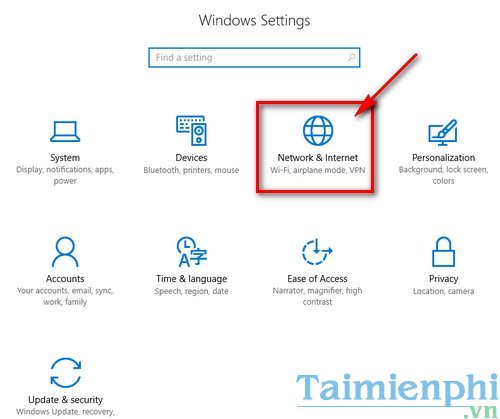
Bước 3: Tại khung bên trái kéo xuống chọn Mobile hotspot.
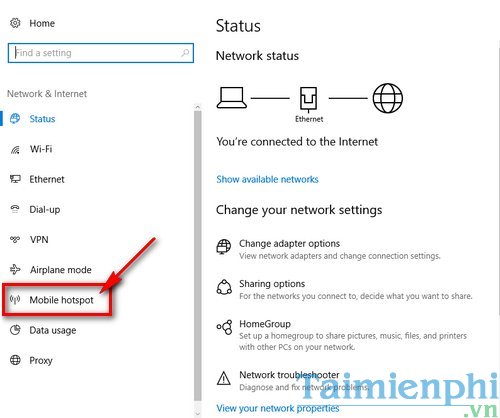
Bước 4: Trong mục Mobile hotspot bạn lựa chọn mạng internet mà bạn đã kết nối ở menu xổ xuống Share my internet connection from để làm đường truyền chính, sóng wifi mà máy tính của bạn phát sẽ được kết nối tới hệ thống mạng này. Sau khi lựa chọn xong nhấn Edit ở phía dưới để thiết lập thông tin bảo mật phát wifi trên Windows 10 không cần dùng phần mềm.

Bước 5: Cửa sổ Edit network infođược hiện lên. Có 2 ô thông tin :
Network name : điền tên hiển thị mạng wifi mà bạn sẽ phát
Network password (at least 8 characters) : mật khẩu bảo mật mạng Wifi (tối thiểu 8 kí tự)
Bạn bắt buộc phải điền Network name, với mục Netword password bạn có thể bỏ trống nếu không muốn thiết lập mật khẩu cho mạng wifi. Nhấn Save để lưu thiết lập.
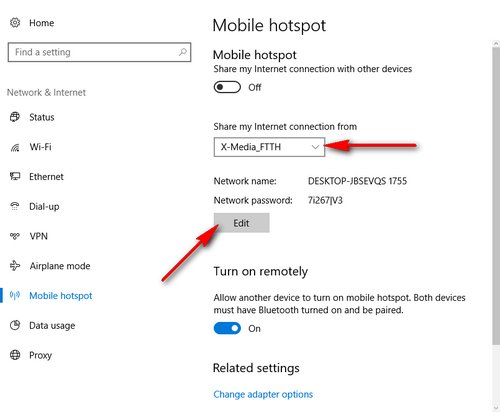
Bước 6: Tại mục Turn on remotely bạn có thể nhấn On nếu cho các thiết bị khác kết nối tới mạng wifi mà bạn phát được phép tiếp sóng wifi của bạn thông qua kết nối Bluetooth.
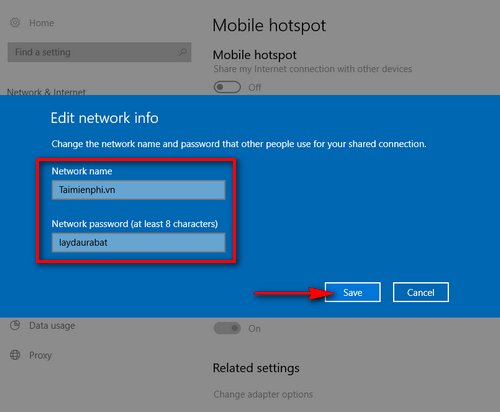
Bước 7: Tại mục Mobile hotspot trên cùng chuyển thanh trượt qua On để bắt đầu phát wifi trên Windows 10 không cần dùng phần mềm.
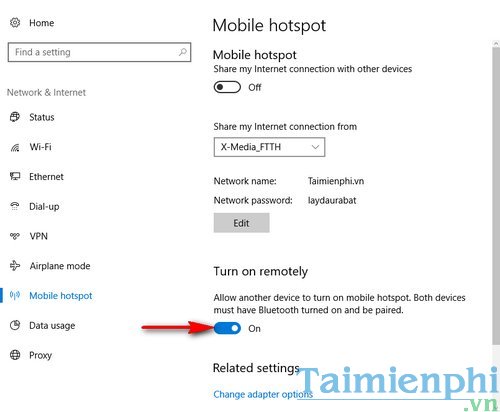
Khi bạn phát wifi trên máy tính, bất kì thiết bị nào như máy tính, điện thoại có chức năng dò tìm wifi đều có thể tìm và kết nối tới mạng wifi của bạn.
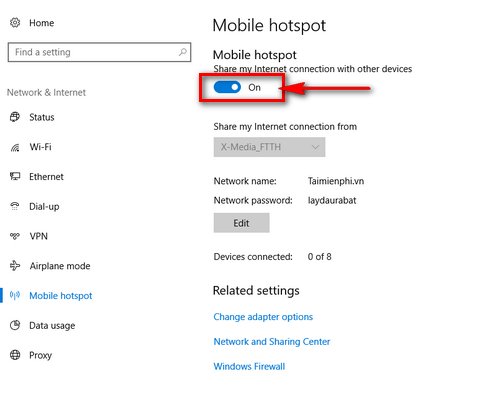
Trên đây là hướng dẫn giúp bạn phát wifi trên Windows 10 không cần dùng phần mềm khi máy tính của bạn đã được kết nối mạng. Nếu như máy tính gặp trục trặc mà chưa có cách xử lý, các bạn có thể reset windows 10 để sử dụng từ đầu, cách reset windows 10 khá đơn giản, các bạn có thể tự thực hiện được
- Share CrocoBlock key trọn đời Download Crocoblock Free
- Cung cấp tài khoản nghe nhạc đỉnh cao Tidal Hifi – chất lượng âm thanh Master cho anh em mê nhạc.
- Áo Thun T Shirt Là Gì? Tất Tần Tật Về Áo T-Shirt Bạn Cần Biết
- Hướng dẫn sửa lỗi mất Desktop win 10 – friend.com.vn
- Top điện thoại 5 triệu tốt nhất 2018
- Mẹo fix lỗi 101 trên iPhone Lock chưa Jailbreak, kiểm tra tài khoản tr
- (Giveaway) Cách đăng ký bản quyền Google Earth Pro, xem bản đồ trái đ
Bài viết cùng chủ đề:
-
Những phim có cảnh sex trần trụi bị cấm phát hành trên thế giới
-
Làm Sim Sinh Viên,Chuyển đổi gói cước Viettel,Vinaphone,Mobile tại simredep.vn
-
Mạch đếm sản phẩm dùng cảm biến hồng ngoại – Học Điện Tử
-
6 Mẹo dân gian chữa rướn ở trẻ sơ sinh khi ngủ tự nhiên an toàn
-
Sao kê tài khoản ngân hàng ACB-những điều cần biết
-
Acer Iconia B1-723 – Chính hãng | Thegioididong.com
-
Cách khắc phục lỗi Voz không vào được bạn không nên bỏ qua
-
Tắt mở màn hình iPhone cực nhanh, không cần phím cứng – Fptshop.com.vn
-
[SỰ THẬT] Review bột cần tây mật ong Motree có tốt không?
-
Cách rút gọn link Youtube
-
Chèn nhạc trong Proshow Producer, thêm nhạc vào video
-
Hack Stick War Legacy Full Vàng Kim Cương Tiền ❤️ 2021
-
Cách chuyển font chữ Vni-Times sang Times New Roman
-
Du lịch Thái Lan nên đi tour hay đi tự túc? – BestPrice
-
Cách reset Wifi FPT, đặt lại modem wifi mạng FPT
-
9 cách tra số điện thoại của người khác nhanh chóng, đơn giản – Thegioididong.com
















